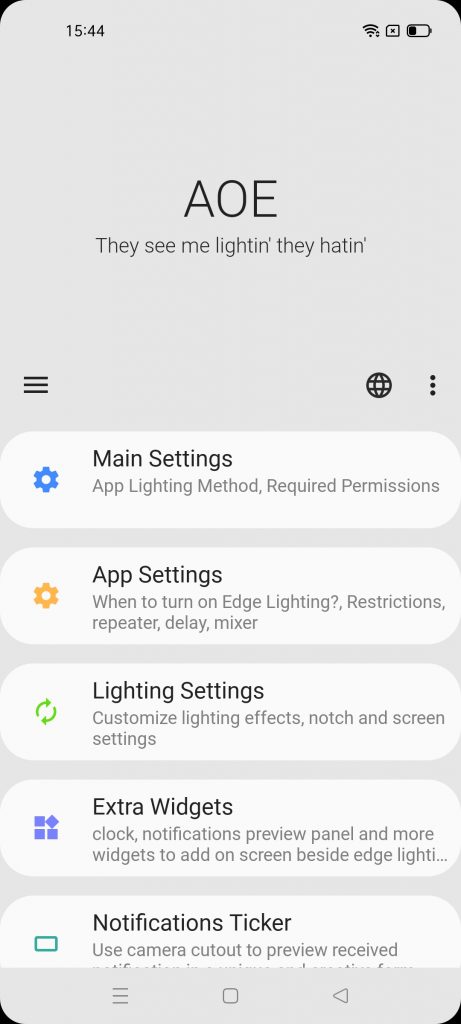Neustále říká váš iPhone „Call Failed“, kdykoli někomu zavoláte? Jedná se o rozšířený problém, kdy několik uživatelů čelilo problémům se selháním hovoru na svém iPhone. A protože jste tady, je pravděpodobné, že i vy budete ve svém iPhonu čelit problému. Pokud ano, pak se nebojte, zde je devět rychlých způsobů, jak opravit chybu se nezdařeným hovorem na iPhone .
Chyba selhání hovoru na iPhone? Tady je oprava
Obsah
 Výzva „Hovor se nezdařil“ na iPhonu se obvykle zobrazí při volání nebo příjmu volání od někoho. Může se také vyskytnout během hovoru a náhlé odpojení.
Výzva „Hovor se nezdařil“ na iPhonu se obvykle zobrazí při volání nebo příjmu volání od někoho. Může se také vyskytnout během hovoru a náhlé odpojení.
Mnozí z vás si teď možná říkají, jaký je skutečný důvod selhání hovorů na iPhonu? Neexistuje žádný jednoznačný důvod pro tento problém. Může to být způsobeno špatnou sítí, problémy s operátorem, závadami v softwaru atd. Níže je uvedeno deset způsobů, jak vyřešit problémy se selháním hovoru na vašem iPhone se systémem iOS 14 nebo nižším.
jak zrušit amazon audible členství
Kroky k vyřešení problému „Hovor se nezdařil“ na jakémkoli iPhone
1. Zkontrolujte pokrytí sítě
Jedním z nejčastějších důvodů selhání hovoru na iPhonu je špatný příjem. Zkontrolujte tedy, zda má vaše oblast špatný signál sítě a zda k problému nedochází, pouze pokud se nacházíte v konkrétní oblasti. Pokud ano, pak problém souvisí se sítí a opravdu s tím nemůžete udělat mnoho.
Pokud se hovor mezi tím automaticky odpojí, následovaný zprávou „Call Failed“, je to pravděpodobně způsobeno špatným signálem sítě na obou koncích.
2. Přepněte režim Letadlo
Pokud při pokusu o volání neustále čelíte výzvě „Hovor se nezdařil“, zapněte režim v letadle a po několika sekundách jej deaktivujte. Nyní byste měli být schopni telefonovat bez problémů.



Můžete zapnout Režim Letadlo klepnutím na ikonu Letadlo v levém horním rohu ovládacího centra. Alternativně to lze také přepnout Nastavení . To také pomůže, pokud se nacházíte ve špatné oblasti sítě.
3. Restartujte iPhone
 Rychlý restart může vyřešit většinu dočasných závad a chyb v telefonu. Chcete-li tedy iPhone vypnout, podržte stisknutý vypínač a přejeďte prstem po ikoně napájení doprava. Poté jej dlouhým stisknutím zapněte.
Rychlý restart může vyřešit většinu dočasných závad a chyb v telefonu. Chcete-li tedy iPhone vypnout, podržte stisknutý vypínač a přejeďte prstem po ikoně napájení doprava. Poté jej dlouhým stisknutím zapněte.
Nyní zkontrolujte, zda můžete volat. Pokud ne, pokračujte dalšími kroky níže.
jak odstranit profilový obrázek na gmailu
4. Vytočte * # 31 # (Zobrazit číslo)



Otevřete Dialer na vašem iPhone a vytočte * # 31 # . V systému iOS je to skrytý kód, který deaktivuje vaši odchozí anonymitu. Můžete jej vytočit a zkontrolovat, zda jste náhodou nenastavili skrytí svého čísla, což by mohlo způsobit problém se selháním hovoru.
5. Vyjměte a znovu vložte SIM kartu
 Druhou možností je vysunout a znovu vložit SIM kartu, abyste opravili případné problémy. Zásuvka na SIM kartu je obvykle umístěna vpravo na vašem iPhone. Vyjměte přihrádku na SIM kartu pomocí nástroje Sim ejector a vložte ji zpět.
Druhou možností je vysunout a znovu vložit SIM kartu, abyste opravili případné problémy. Zásuvka na SIM kartu je obvykle umístěna vpravo na vašem iPhone. Vyjměte přihrádku na SIM kartu pomocí nástroje Sim ejector a vložte ji zpět.
jak uložit obrázky google do telefonu s Androidem
Vyjmutí a opětovné vložení SIM karty poskytne vašemu iPhonu nový start a vyřeší všechny problémy se síťovým připojením.
6. Obnovte nastavení sítě
Obnovení nastavení sítě může pomoci opravit chybu „Hovor se nezdařil“ na vašem iPhone. Upozorňujeme však, že tím také vymažete všechna uložená hesla Wifi a nastavení VPN.



- Otevřeno Nastavení na vašem iPhone.
- Jděte do Všeobecné > Resetovat .
- Zde klikněte na Obnovte nastavení sítě .
- Pokračujte zadáním hesla pro iPhone.

- Klepněte na Obnovte nastavení sítě znovu potvrďte.
7. Aktualizujte nastavení operátora
Čekající aktualizace operátora může způsobovat problémy s hovory na vašem iPhone. Zkontrolujte, zda máte nevyřízenou aktualizaci nastavení operátora, a nainstalujte ji, pokud je k dispozici, následujícím způsobem: 
- Otevřeno Nastavení na iPhonu a klepněte na Všeobecné .
- Poté klepněte na O.
- Počkejte asi minutu nebo dvě.
- Pokud se zobrazí výzva se zprávou Aktualizace nastavení dopravce , klikněte na Aktualizace.
- Počkejte prosím, než nainstaluje aktualizaci nastavení operátora. A poté restartujte iPhone.
Nyní zkuste zavolat a zjistit, zda se problému znovu potýkáte. Neviděl jste žádnou výzvu k aktualizaci? Pravděpodobně nejsou pro váš iPhone k dispozici žádné aktualizace operátora - tento krok můžete přeskočit.
8. Aktualizujte iOS na nejnovější verzi
Chyba v aktuálním firmwaru vašeho iPhone může způsobovat problémy se selháním hovoru v zařízení. Zkontrolujte jej a aktualizujte na nejnovější dostupnou verzi systému iOS, zejména pokud používáte beta verzi nebo příliš starou verzi. Kontrola aktualizací:



- Otevřeno Nastavení na vašem iPhone.
- Klikněte na Nastavení> Obecné .
- Klepněte na Aktualizace softwaru a stáhněte a nainstalujte aktualizaci, pokud je k dispozici.
9. Nic nefungovalo? Zkuste to
- Obraťte se na zákaznickou podporu svého operátora a zjistěte možnou příčinu selhání hovoru.
- Můžete zkusit použít SIM kartu s jinými telefony.
- Pomocí jiných SIM karet také zkontrolujte, zda se problém týká konkrétní SIM karty, operátora nebo samotného telefonu.
Pokud narazíte na problémy se SIM kartou, rozhodněte se pro výměnu SIM karty v obchodě poskytovatele služeb ve vaší oblasti. Pokud však máte pocit, že s vaším telefonem něco není v pořádku, kontaktujte Podpora Apple nebo jej odneste do servisního střediska pro další řešení problémů.
profilový obrázek google se nezobrazuje na youtube
Doporučíme vám obnovit tovární nastavení iPhonu jednou. Ale to nemusí být proveditelné pro každého, protože to vymaže všechna data.
Balení
Byla to některá užitečná řešení pro opravu chyby Selhání hovoru na iPhone. Vyzkoušejte je a dejte mi vědět, který vám pomohl eliminovat problémy se selháním hovoru na vašem iPhone. I já jsem čelil problému, ale to bylo specifické pro oblasti s nízkou sítí. Každopádně mi dejte vědět své zkušenosti v komentářích níže.
Také si přečtěte 5 způsobů, jak opravit SIM kartu, zaslal problém s textovou zprávou na iPhone
Komentáře na FacebookuMůžete nás také sledovat a získat okamžité technologické novinky na adrese zprávy Google nebo pro tipy a triky, recenze chytrých telefonů a gadgetů, připojte se GadgetsToUse Telegram Group nebo se přihlaste k odběru nejnovějších videí GadgetsToUse Youtube Channel.

 Rychlý restart může vyřešit většinu dočasných závad a chyb v telefonu. Chcete-li tedy iPhone vypnout, podržte stisknutý vypínač a přejeďte prstem po ikoně napájení doprava. Poté jej dlouhým stisknutím zapněte.
Rychlý restart může vyřešit většinu dočasných závad a chyb v telefonu. Chcete-li tedy iPhone vypnout, podržte stisknutý vypínač a přejeďte prstem po ikoně napájení doprava. Poté jej dlouhým stisknutím zapněte.